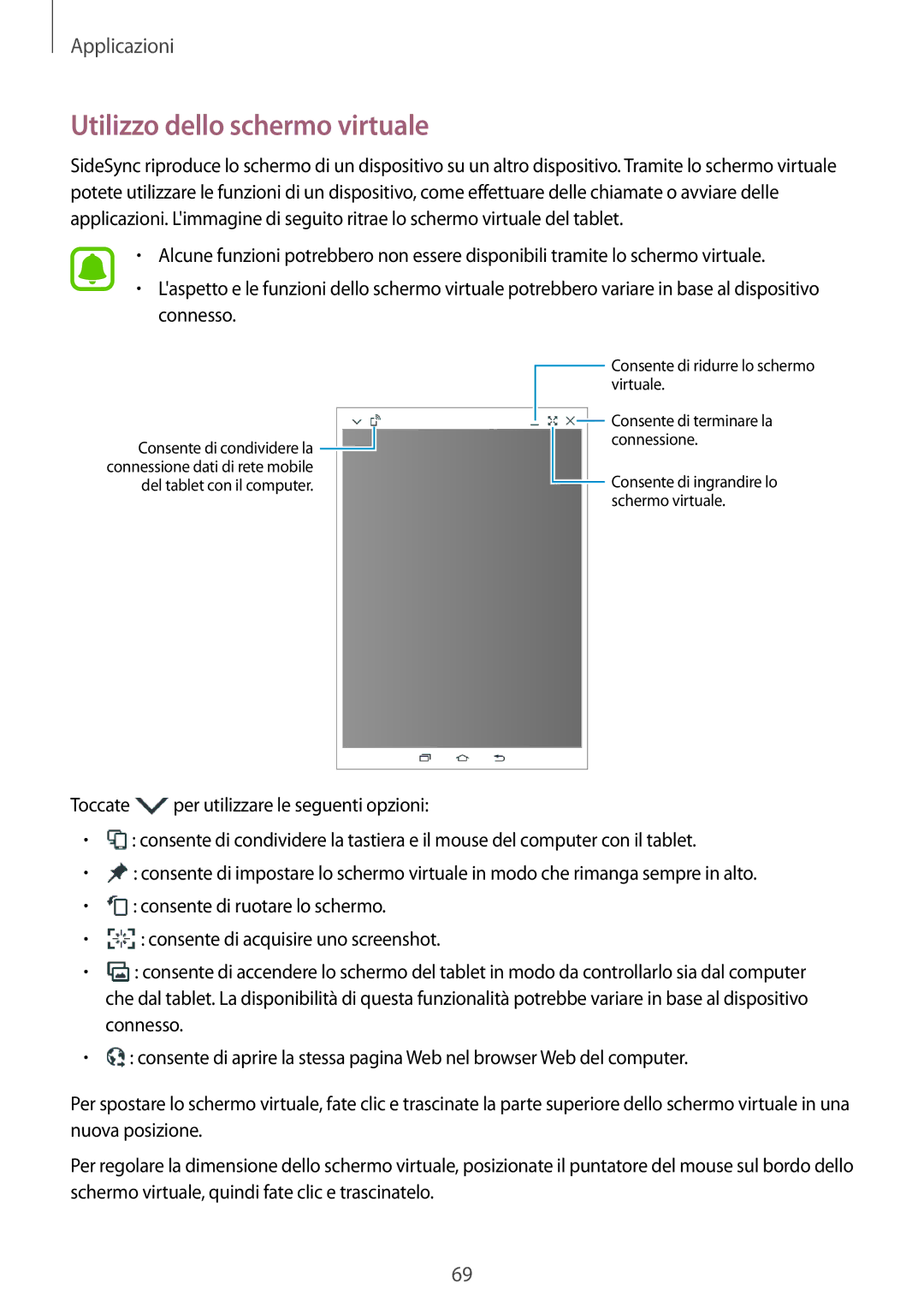Applicazioni
Utilizzo dello schermo virtuale
SideSync riproduce lo schermo di un dispositivo su un altro dispositivo. Tramite lo schermo virtuale potete utilizzare le funzioni di un dispositivo, come effettuare delle chiamate o avviare delle applicazioni. L'immagine di seguito ritrae lo schermo virtuale del tablet.
•Alcune funzioni potrebbero non essere disponibili tramite lo schermo virtuale.
•L'aspetto e le funzioni dello schermo virtuale potrebbero variare in base al dispositivo connesso.
Consente di condividere la ![]() connessione dati di rete mobile
connessione dati di rete mobile
del tablet con il computer.
![]() Consente di ridurre lo schermo virtuale.
Consente di ridurre lo schermo virtuale.
![]() Consente di terminare la connessione.
Consente di terminare la connessione.
![]() Consente di ingrandire lo schermo virtuale.
Consente di ingrandire lo schermo virtuale.
Toccate ![]() per utilizzare le seguenti opzioni:
per utilizzare le seguenti opzioni:
•![]() : consente di condividere la tastiera e il mouse del computer con il tablet.
: consente di condividere la tastiera e il mouse del computer con il tablet.
•![]() : consente di impostare lo schermo virtuale in modo che rimanga sempre in alto.
: consente di impostare lo schermo virtuale in modo che rimanga sempre in alto.
•![]() : consente di ruotare lo schermo.
: consente di ruotare lo schermo.
•![]() : consente di acquisire uno screenshot.
: consente di acquisire uno screenshot.
•![]() : consente di accendere lo schermo del tablet in modo da controllarlo sia dal computer che dal tablet. La disponibilità di questa funzionalità potrebbe variare in base al dispositivo connesso.
: consente di accendere lo schermo del tablet in modo da controllarlo sia dal computer che dal tablet. La disponibilità di questa funzionalità potrebbe variare in base al dispositivo connesso.
•![]() : consente di aprire la stessa pagina Web nel browser Web del computer.
: consente di aprire la stessa pagina Web nel browser Web del computer.
Per spostare lo schermo virtuale, fate clic e trascinate la parte superiore dello schermo virtuale in una nuova posizione.
Per regolare la dimensione dello schermo virtuale, posizionate il puntatore del mouse sul bordo dello schermo virtuale, quindi fate clic e trascinatelo.
69